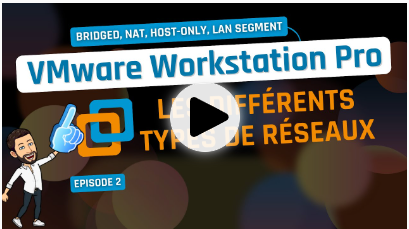¶ Types de réseaux sous Vmware
VMware Workstation Pro propose 5 modes de connexion réseau pour les machines virtuelles, chacun répondant à des besoins spécifiques. Ce guide détaille leur fonctionnement et leurs cas d'usage.
Je vous conseil fortement le site web de Florian: https://www.it-connect.fr/comprendre-les-differents-types-de-reseaux-de-vmware-workstation-pro
¶ 1. Mode NAT (Network Address Translation)
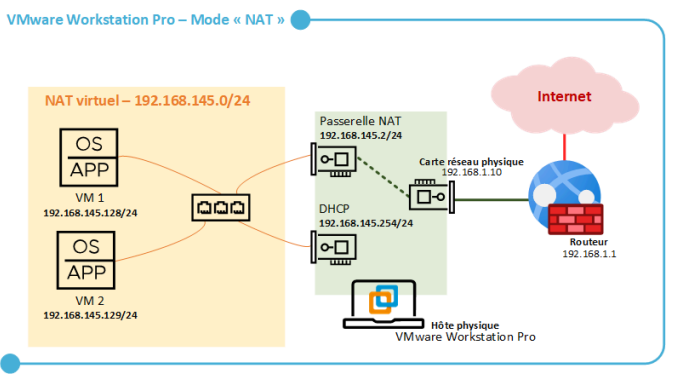
¶ Fonctionnement
- Mode par défaut lors de la création d'une VM
- La VM obtient une IP privée du serveur DHCP intégré de VMware (ex: 192.168.145.x)
- Partage l'adresse IP de l'hôte physique pour accéder à Internet
- Réseau virtuel isolé du réseau local physique
¶ Avantages et limites
✅ Accès Internet immédiat sans configuration ✅ Protection naturelle des VMs (isolation) ✅ Communication entre VMs sur le même réseau NAT ❌ VMs non accessibles depuis le réseau local (sauf redirection de ports) ❌ Services de la VM non visibles pour les machines physiques
¶ Configuration avancée
- Personnalisation du sous-réseau via Edit > Virtual Network Editor
- Possibilité de désactiver le DHCP VMware
- Création de règles de redirection de ports (port forwarding)
¶ 2. Mode Bridged (Pont)
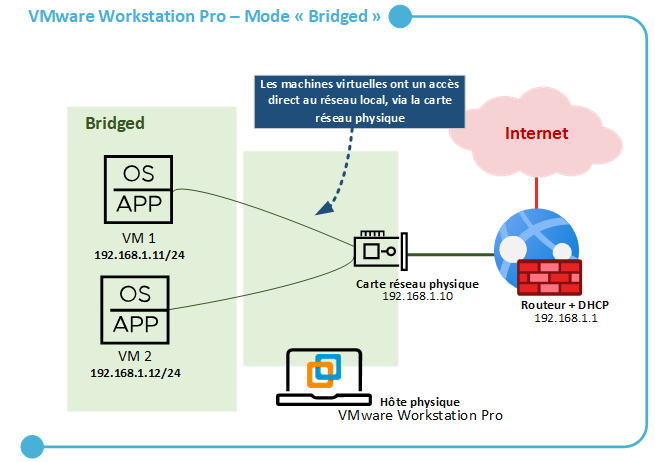
¶ Fonctionnement
- La VM se connecte directement au réseau physique
- Obtient une IP du serveur DHCP du réseau local (box, routeur d'entreprise)
- Visible comme une machine physique sur le réseau
¶ Avantages et limites
✅ Accès complet bidirectionnel avec le réseau local ✅ Services de la VM accessibles depuis n'importe quelle machine ✅ Comportement identique à une machine physique ❌ Consomme une adresse IP du réseau local ❌ VM exposée aux menaces du réseau
¶ Points techniques
- Mode "Auto-bridging" par défaut (sélection automatique de l'interface)
- Possibilité de choisir manuellement l'interface (WiFi, Ethernet)
- Un seul pont par interface physique
¶ 3. Mode Host-Only
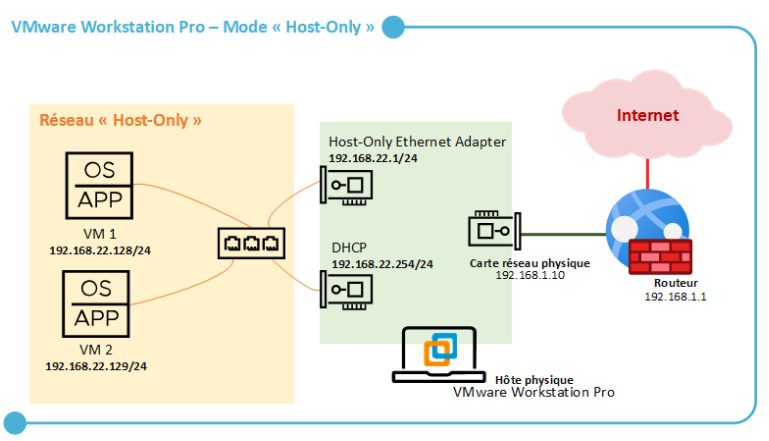
¶ Fonctionnement
- Réseau privé entre l'hôte et les VMs uniquement
- Serveur DHCP VMware sur un sous-réseau dédié
- Aucun accès au réseau local ni à Internet
¶ Avantages et limites
✅ Isolation totale du réseau de production ✅ Communication hôte ↔ VMs garantie ✅ Idéal pour les tests sensibles ❌ Pas d'accès Internet natif ❌ Isolation complète du réseau externe
¶ Cas d'usage
- Développement local isolé
- Tests de configurations sensibles
- Environnement de formation sécurisé
¶ 4. Mode LAN Segment
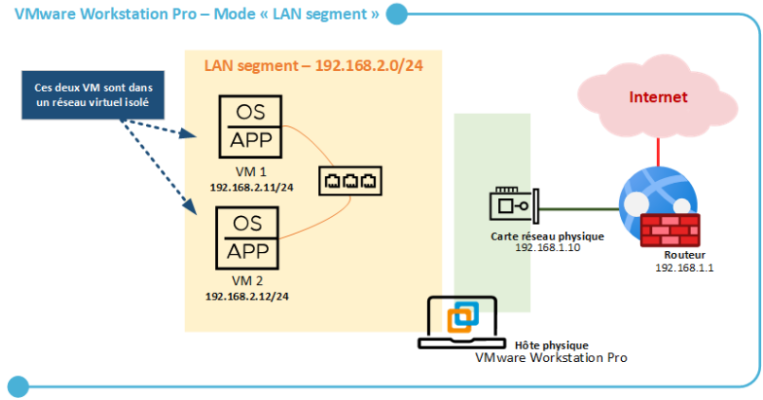
¶ Fonctionnement
- Réseau virtuel complètement isolé
- Communication uniquement entre VMs du même segment
- Aucune connexion avec l'hôte ni l'extérieur
¶ Avantages et limites
✅ Isolation maximale (même de l'hôte) ✅ Plusieurs segments indépendants possibles ✅ Parfait pour simuler des réseaux complexes ❌ Configuration manuelle obligatoire (DHCP, DNS) ❌ Pas d'accès Internet sans VM routeur
¶ Architecture avancée
Possibilité de créer une VM routeur avec :
- Interface 1 : LAN Segment
- Interface 2 : NAT ou Bridged → Permet l'accès Internet contrôlé pour le segment
¶ 5. Mode Custom
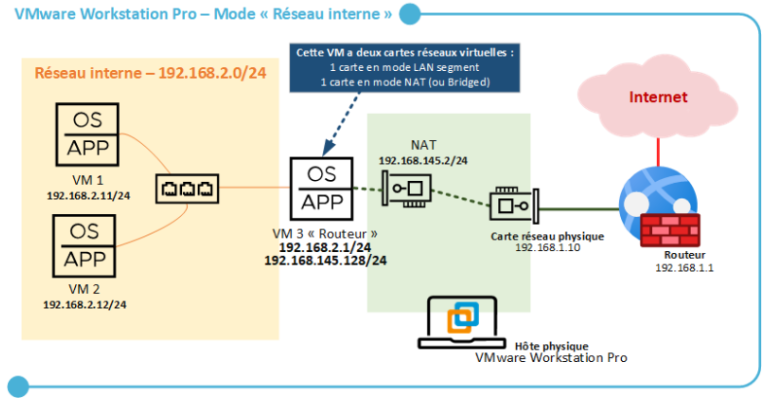
¶ Fonctionnement
- Sélection manuelle d'un adaptateur réseau virtuel spécifique
- Nécessaire quand plusieurs réseaux du même type existent
¶ Utilisation
- Choisir parmi les réseaux créés dans Virtual Network Editor
- Indispensable avec plusieurs réseaux Host-only ou Bridged
- Nommage personnalisé des réseaux virtuels
¶ Tableau comparatif
| Mode | Accès Internet | Accès réseau local | Communication entre VMs | Isolation | Cas d'usage principal |
|---|---|---|---|---|---|
| NAT | ✅ | ❌* | ✅ | Partielle | Usage général, développement |
| Bridged | ✅ | ✅ | ✅ | Aucune | Production, services accessibles |
| Host-Only | ❌ | ❌ | ✅ | Élevée | Tests isolés, lab local |
| LAN Segment | ❌ | ❌ | ✅ | Totale | Simulation réseau complexe |
*Possible via redirection de ports
¶ Conseils pratiques
¶ Choix du mode selon le besoin
Développement web local → NAT ou Host-Only
Serveur de test accessible → Bridged
Lab Active Directory → LAN Segment + VM routeur
VM de bureau simple → NAT
¶ Résolution de problèmes courants
Problème d'IP étrange (172.x.x.x au lieu de 192.168.x.x)
- Vérifier le mode réseau actuel
- Contrôler la configuration dans Virtual Network Editor
- S'assurer que le bon adaptateur est sélectionné
VM sans accès Internet
- Mode Host-Only ou LAN Segment actif ?
- Vérifier la configuration DNS
- Tester avec une IP fixe
Services non accessibles depuis le réseau
- Mode NAT nécessite une redirection de ports
- Préférer le mode Bridged pour l'accessibilité
¶ Points de vigilance
- Sécurité : Le mode Bridged expose complètement la VM au réseau
- Performances : Plusieurs VMs en Bridged peuvent saturer le réseau
- DHCP : Désactiver le DHCP VMware si vous testez votre propre serveur
- Documentation : Noter les configurations réseau de vos labs
Ce guide couvre l'essentiel des modes réseau VMware Workstation Pro. L'expérimentation reste la meilleure façon de maîtriser ces concepts.
¶ Vidéo explicative de Florian